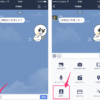ブログ記事の中で、画像で説明する時に、ハイライト加工が効果的な場合があります。これは画像の任意の場所を目立たせるために、周囲を暗くして任意の場所のみを明るくし、スポットライトを当てたように目立たせる手法です。
そのハイライト加工をMacで行うには、「Light Up」を使えば、超簡単にできます。
「Light Up」の使い方
「Light Up」を使うには、OS X 10.8 以降、Core 2 Duo プロセッサ以降のMacが必要です。
まず、App Storeから「Light Up」をダウンロードします。
※価格は記事執筆時の価格です。実際の価格はApp Storeでご確認ください。
「Light Up」を起動すると、画像の選択画面が表示されるので、編集する画像を選択して「OPEN」をクリックします。

もしくは画像をドッグの「Light Up」のアイコンにドラッグ&ドロップをすれば、素早く起動できます。

画像編集用のツールは2種類、ハイライトの形を選択するツールとシャドウの濃さを調節するツールです。
ハイライトの形は、Rectangle(角ばった長方形)、Rounded(丸みを帯びた長方形)、Oval(楕円形)から選びます。
シャドウの濃さはスライダーで調節します。

画像が出来上がりました。
出来上がった画像を保存するには、ツールバーの「File」の「Save」をクリックします。
画像に名前を付けて、保存先を選び、「Save」をクリックします。

まとめ
今まで、画像をハイライト加工するのは難しそうで試したことがありませんでした。「Light Up」は使い方がとてもシンプルで、超簡単に画像をハイライト加工できるので、ブログを書くのに必須になりました。
ぜひチェックしてみてください。
↓ ↓ ↓ ↓
※価格は記事執筆時の価格です。実際の価格はApp Storeでご確認ください。
[kanren postid="1375"]









 名前:masa
名前:masa